به گزارش خبرنگار ایمنا، احتمالاً موقعیتی برای شما پیش آمده است که مطلب سایتی را دوست دارید اما به دلیل طولانی بودن متن مجبور میشوید قسمت به قسمت از صفحه ویندوز عکس بگیرید. به کمک این روش دیگر نیازی نیست که برای جمع آوری مطلب از سایت چندین عکس بگیرید. ابتدا در نظر داشته باشید که ترفند اسکرین شات طولی فقط در Google Chrome و Microsoft Edge جواب میدهد.
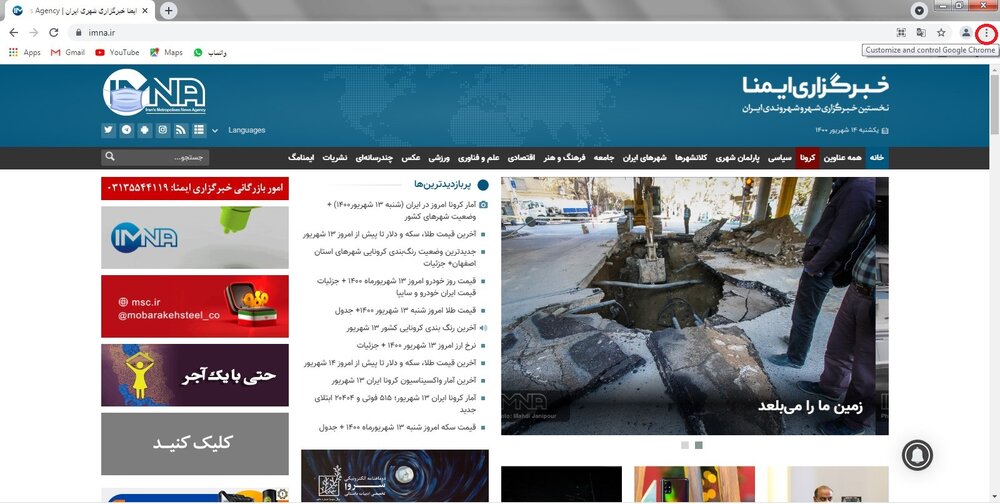
مرحله یک: پس از باز کردن سایت مورد نظر در کروم یا ادج بر روی علامت سه نقطه سمت گوشه بالای صفحه کلیک کنید.
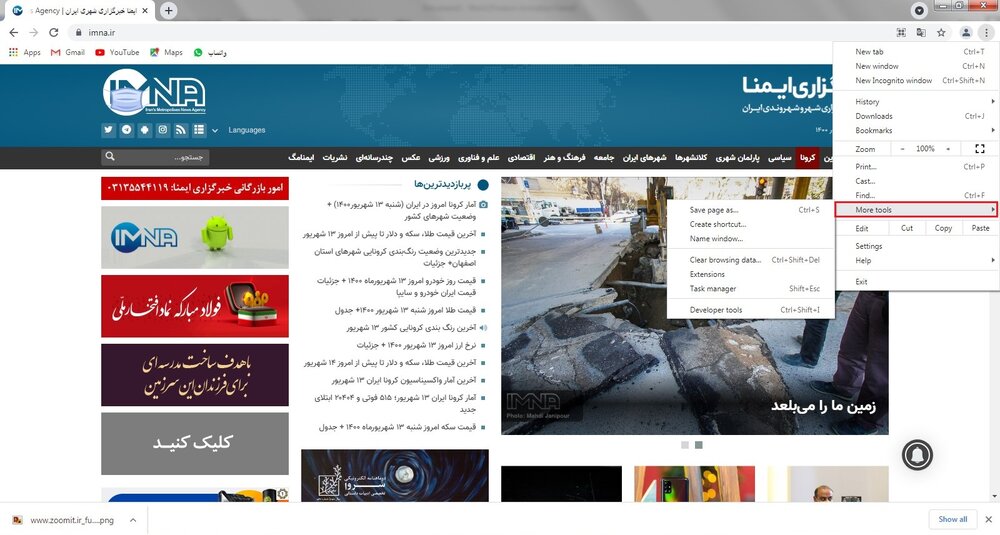
مرحله دو: گزینه more tools را انتخاب کنید.
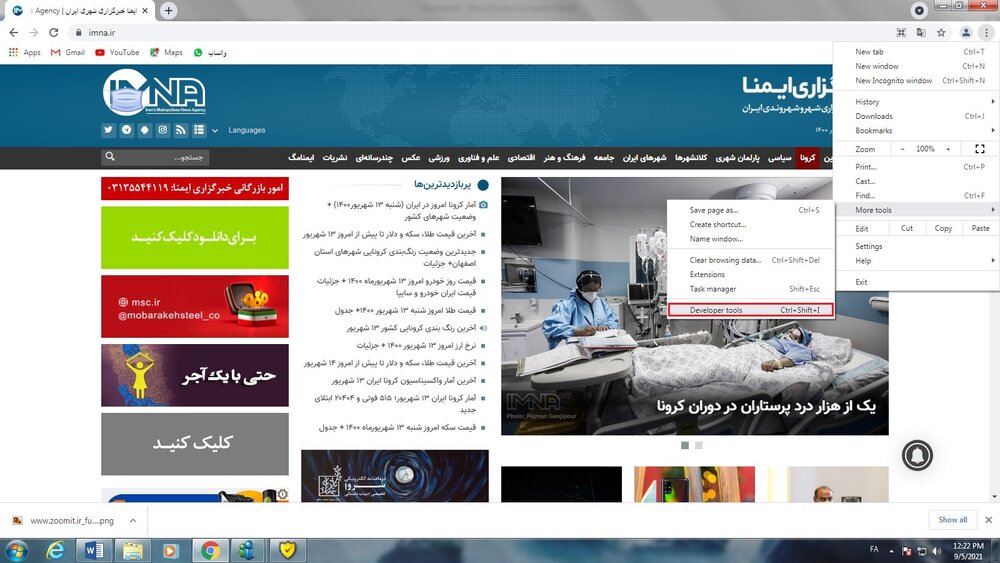
مرحله سوم: در پنجره کشویی باز شده بر گزینه developer tools کلیک کرده تا صفحه جدیدی باز شود.
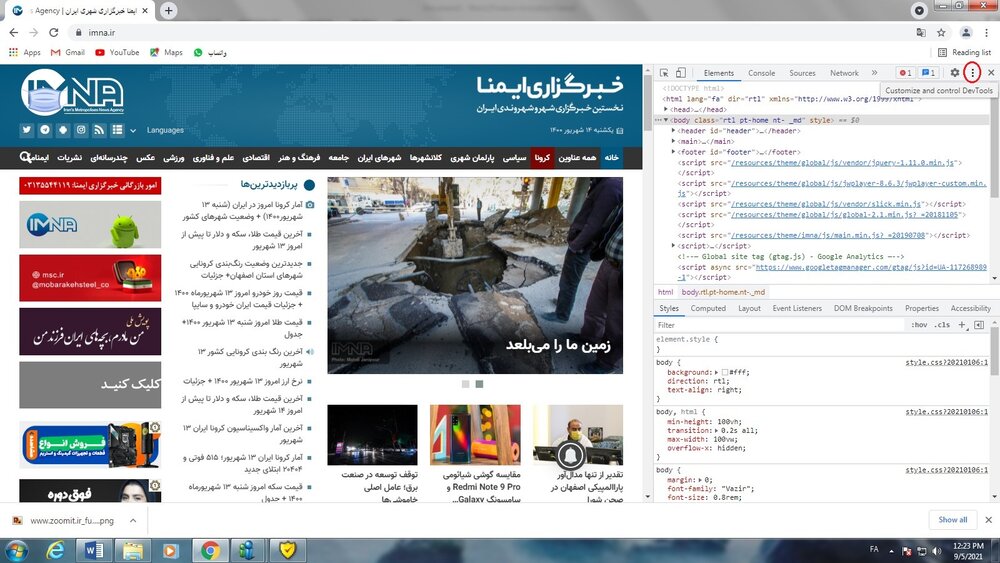
مرحله چهارم: در پنجره باز شده گزینه سه نقطه را انتخاب کنید.
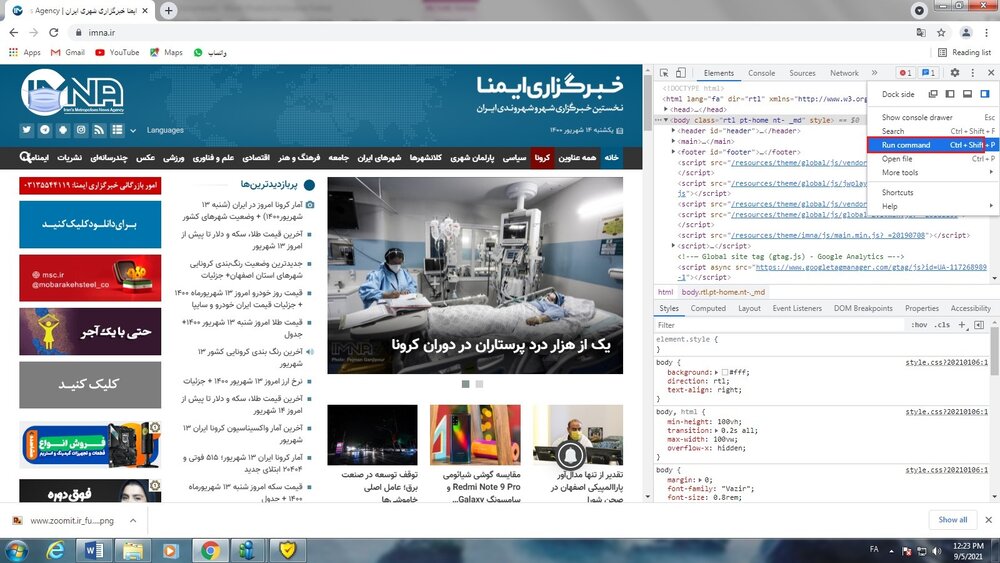
مرحله پنجم: در نوار کشویی باز شده run command را انتخاب کنید یا از کلیدهای ترکیبی cntrl+shift+p استفاده کنید.
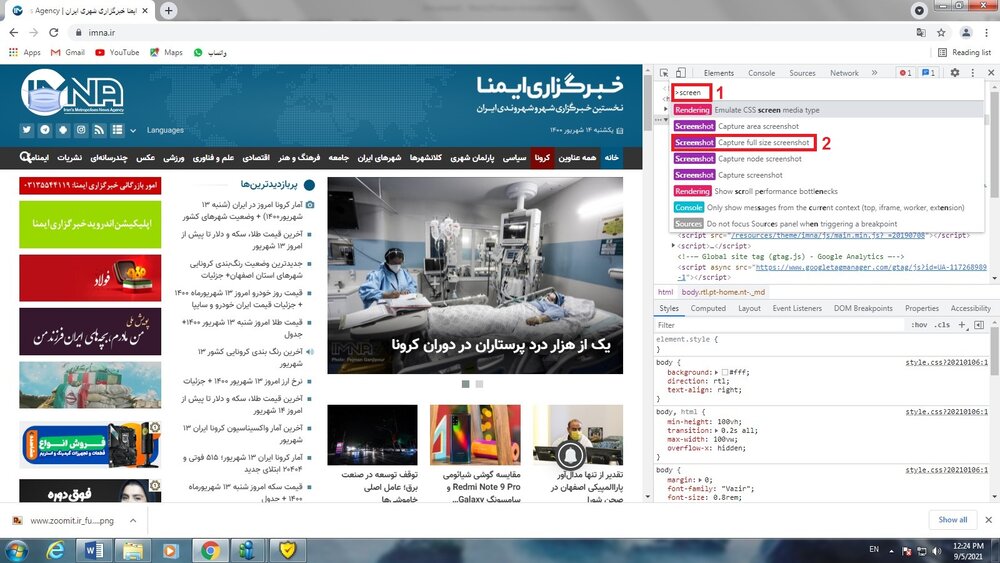
مرحله ششم:
- سپس در پنل تایپ متن screen را تایپ کنید.
- در بین گزینههای موجود گزینه بنفش رنگ screenshot capture full size screenshot را انتخاب کنید.
پس از این مرحله اسکرین شات مورد نظر در پوشه دانلودها ذخیره میشود.



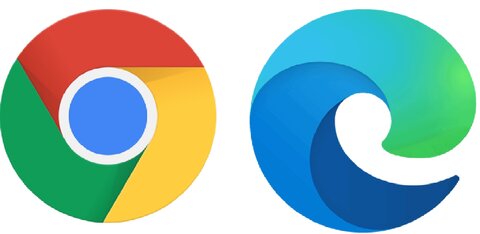



نظر شما